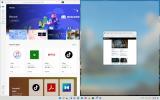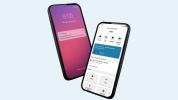Je dobre známe, že HTC One M8 je dobre vyzerajúci telefón. Je to uhladené a uhladené a úplne hodné okuliarov. Ale akokoľvek príjemný môže byť pohľad na One M8, je radosť ho používať. Ak vás zhypnotizoval pekný vzhľad zariadenia a zatemnili ste pri pozeraní tutoriálov alebo prečítajte si príručku a potom vám poskytneme tie najlepšie tipy a triky, ako umiestniť váš HTC One M8 dobré využitie.
Ako preskočiť uzamknutú obrazovku
Uzamknutá obrazovka je štandardom každého smartfónu, ale to neznamená, že sa s ňou musíte zaoberať. HTC One M8 vám umožňuje obísť uzamknutú obrazovku, ak chcete. Keď je telefón v pohotovostnom režime, potiahnite prstom sprava doľava. Tým sa dostanete na predvolenú domovskú obrazovku. Potiahnite prstom zľava doprava a dostanete sa priamo na BlinkFeed.
Odporúčané videá
Ako odpovedať na hovory z uzamknutej obrazovky
Pamätáte si, keď boli telefóny primárne na hlasovú komunikáciu? Na telefóne HTC One M8 môžete stále hovoriť s ľuďmi ako s ktorýmkoľvek telefónom, ale môžete to urobiť rýchlejšie ako kedykoľvek predtým. Keď máte prichádzajúci hovor, potiahnite prstom nadol na uzamknutej obrazovke. Týmto prijmete hovor a môžete začať konverzáciu.
Súvisiace
- Bežné problémy a riešenia OnePlus 8 a 8 Pro
- Najlepšie obaly a kryty OnePlus 8T
- Najlepšie tipy a triky pre Galaxy Note 10 a 10 Plus
Prípadne, ak by ste sa radšej vôbec nedotýkali obrazovky prstami, môžete One M8 jednoducho držať pri uchu. Ak tak urobíte, keď telefón zvoní, hovor prijme. Ak sa chcete uistiť, že je táto funkcia zapnutá, prejdite na stránku nastavenie > Zavolajte > Automatická odpoveď na hovor.
Ako prispôsobiť BlinkFeed

BlinkFeed je jedným z charakteristických znakov používateľského rozhrania Sense 6.0 HTC One M8. Spravuje obsah z vašich účtov na sociálnych sieťach, zoznamov miestnych televízií, návrhov reštaurácií a ďalších. Je to jeden stream prispôsobený pre vás a mali by ste byť schopní ho trochu prispôsobiť.
Ak chcete zrušiť predvolenú tému BlinkFeed a vybrať si jednu z vlastných preferencií, zamierte do nastavenie tab. Nájsť Prispôsobiť menu a vyberte Téma. Tu budete môcť prepínať medzi štyrmi témami – možnosti primárnej farby sú zelená, fialová, oranžová, a čierna – to zmení farby BlinkFeed a horného navigačného panela spolu so zvýraznenými zvýrazneniami.
Ako používať HTC One M8 ako diaľkové ovládanie televízora
HTC One M8 je pripravený byť nielen vaším primárnym mobilným zariadením, ale vtrhnúť aj do vašej obývačky. Infračervený blaster v zariadení a aplikácia HTC TV umožňujú používateľom zmeniť telefón na diaľkové ovládanie väčšiny modelov televízorov a niektorých set-top boxov.
Otvorte aplikáciu HTC TV na svojom One M8. Aplikácia vás prevedie procesom nastavenia s rôznymi výzvami, aby ste sa uistili, že váš telefón komunikuje s televízorom. Budete sa chcieť uistiť, že ste v rovnakej miestnosti ako váš televízor (duh) a mali by ste mať svoje staré diaľkové ovládanie nablízku pre prípad, že by bolo potrebné naprogramovať telefón na duplikovanie IR príkazov.
Skryť bloatware a nechcené aplikácie

Každý smartfón od operátora prichádza s trochou bloatware. Je to malá nepríjemnosť, ale predsa. HTC One M8 vám umožňuje skryť tieto nechcené aplikácie. Otvorte ponuku v zásuvke aplikácie a všimnete si možnosť Skryť/Odkryť konkrétne aplikácie. Vyberte tie, ktoré chcete odstrániť zo zoznamu aplikácií, a sledujte, ako zmiznú bez toho, aby ste sa museli hlboko ponoriť do nastavení a deaktivovať ich.
Ako používať detský režim
Pravdepodobne ste hlavným používateľom svojho HTC One M8, ale ak máte okolo seba deti, môžete ho ľahko zmeniť na rýchly a jednoduchý prostriedok na rozptýlenie. One M8 prichádza s funkciou navrhnutou špeciálne pre segment rodičov a opatrovateliek s názvom Kid Mode.
Ak chcete vstúpiť do detského režimu, podržte tlačidlo napájania na telefóne a vyberte možnosť Detský režim, keď sa zobrazí na obrazovke. Týmto deaktivujete funkcie, ku ktorým nechcete, aby mali deti prístup, vrátane telefonovania alebo prehliadania súborov na zariadení. Ak chcete ukončiť detský režim, budete musieť zadať číslo PIN.
Ako získať viac z panela s ikonami

Panel s ikonami v spodnej časti domovskej ponuky je štandardom každého zariadenia so systémom Android. Je vždy k dispozícii, keď prechádzate rôznymi obrazovkami, a zvyčajne je vyhradený pre vaše najpoužívanejšie aplikácie. HTC One M8 ide ešte o krok ďalej tým, že ponecháva panel s ikonami zobrazený aj na uzamknutej obrazovke. Ak máte zmeškané upozornenie v niektorej z aplikácií na paneli s ikonami, môžete prejsť priamo do danej aplikácie klepnutím na ikonu a potiahnutím prstom nahor.
Z tejto vymoženosti môžete vyťažiť ešte viac, ak do zásobníka pridáte priečinky s aplikáciami. Urobte to pretiahnutím iných aplikácií na už existujúce pozície aplikácií. Tým sa vytvorí priečinok s aplikáciami, ktoré ste umiestnili na rovnaké miesto v zásobníku.
Ako odstrániť BlinkFeed
Ak ste novým zariadením HTC, používateľské rozhranie Sense 6.0 môže byť trochu mätúce. Nie je to nič ako iné skúsenosti s Androidom, s vlastným pocitom. To môže byť veľmi dobrá vec, ak sa vám páči používateľské rozhranie, ale ak to nie je vaša vec, je to skôr nepríjemné ako pohodlné. BlinkFeed je funkcia, ktorá vyniká najviac, ale môžete ju nechať úplne zmiznúť, ak vás nezaujíma, čo ponúka.
Prejdite do Nastavenia pre domovské stránky tak, že položíte palec a prst na domovskú obrazovku a pritlačíte ich k sebe. Nájdite ikonu BlinkFeed, potom na ňu klepnite a podržte. V hornej časti obrazovky je ikona na odstránenie vášho výberu. Presuňte BlinkFeed cez spomínanú ikonu a keď sa zmení na červenú, pustite. Puf! BlinkFeed vás už nepozdravuje na domovskej obrazovke.
Ak vám chýba BlinkFeed, môžete ho vrátiť do svojho zariadenia tak, že sa vrátite do nastavení a klepnete na zástupnú ikonu BlinkFeed.
Ako sa rýchlejšie dostať k rýchlym nastaveniam

Rýchle nastavenia predstavujú praktický spôsob, ako vykonať rýchle zmeny v telefóne bez toho, aby ste sa museli prehrabávať množstvom ponúk, aby ste našli možnosti, ktoré potrebujete. Najbežnejším spôsobom prístupu k rýchlym nastaveniam je stiahnutie oznamovacej lišty a ťuknutie na ikonu Rýchle nastavenia, ale môžeme vás tam dostať ešte rýchlejšie.
Na potiahnutie panela upozornení použite dva prsty namiesto jedného. Tým sa obíde ďalší kohútik v zásobníku a prejdete priamo k rýchlym nastaveniam.
Ako povoliť režim Nerušiť
Väčšina z týchto tipov a trikov vám pomôže lepšie využiť HTC One M8. Toto vám umožní trochu si oddýchnuť. Telefón je teraz vybavený režimom Nerušiť, ktorý po aktivácii zabráni zvoneniu, vibrovaniu alebo zobrazovaniu blikajúceho svetla.
Režim Nerušiť môžete zapnúť z nastavenie menu tak, že prejdete na Zvuky. A ak chcete zmeniť svoje skúsenosti s režimom, môžete zmeniť určité nastavenia v režime. Môžete dokonca nastaviť konkrétne časy, kedy sa váš telefón prepne do režimu Nerušiť, alebo nastaviť kontakty, ktoré sú výnimkou z tohto nastavenia.
To sú všetky tipy pre HTC One M8, ktoré zatiaľ máme, no čoskoro pridáme nové položky. Pozrite si naše úplná recenzia zariadenia, aby ste sa o telefóne dozvedeli ešte viac a zistite, ako ho chrániť pomocou nášho zoznamu obľúbené obaly na HTC One M8.
Odporúčania redaktorov
- Najlepšie tipy a triky pre Android 12
- Najlepšie chrániče obrazovky OnePlus 8T
- Najlepšie obaly na OnePlus 8 Pro, vďaka ktorým bude váš telefón krásny
- OnePlus 9 Pro vs. OnePlus 8 Pro: Mali by ste upgradovať?
- OnePlus 9 vs OnePlus 8: Mali by ste minúť peniaze navyše?
Zlepšite svoj životný štýlDigitálne trendy pomáhajú čitateľom mať prehľad o rýchlo sa rozvíjajúcom svete technológií so všetkými najnovšími správami, zábavnými recenziami produktov, užitočnými úvodníkmi a jedinečnými ukážkami.